Видеорегистратор junsun инструкция на русском языке
В комплекте поставки всегда есть руководство по подключению оборудования.
На передней панели водитель увидит 2 кнопки: кнопка справа открывает дисплей, а слева – запускает в работу Junsun.
На главном экране отображается: время, число и день недели, есть компас, настройка яркости экрана, кнопки интенсивности звука, значки для подключения Bluetooth, музыкальный плеер, кнопка для перехода к сервисам Google, установленные приложения, FM-станции и т.д. Все очень понятно, как на устройствах под управлением ОС Android. Даже неопытный пользователь гаджетов разберется.
Как настроить создание файлов видеорегистратора в циклическом режиме
Автомобильные регистраторы создают ролики в единственном или цикличном виде. Минус первого варианта — наличие одной видеозаписи, размер которой ограничен памятью Flash-накопителя. Когда емкость карты заполняется, запись останавливается и придется заново запускать ее в ручном режиме. Также, для поиска определенного момента в пути нужно искать по всему файлу, чтобы не пропустить необходимое действие.
Режим цикла осуществляет видеозапись путем небольших клипов. Когда место на накопителе заканчивается, перезаписываются старые файлы.
Преимущества цикличной фиксации заключаются в нескольких свойствах:
- Запись ведется постоянно, независимо от емкости накопителя.
- Установив ограничение на размер ролика в количестве нескольких минут, пользователь получит постоянную запись происходящего в пути.
- Во многих подобных системах предусмотрена защита от уничтожения файлов после срабатывания датчика столкновения.
- Исключена возможность пропуска важного кадра. Новый ролик создается в процессе съемки старого. Такая система исключает риск потери информации.
- Каждая видеозапись маркируется порядковым номером. Такой подход облегчает поиск нужного интервала.
Как настроить контроль границ полосы дороги
Важный вопрос — как настроить видеорегистратор с предупреждением о выходе за ограничительную разметку полосы или LDWS. Система стала внедряться в регистраторы 6 лет назад. Ранее эта опция встраивалась в автомобили премиум сегмента на этапе производства. Суть ее заключена в том, что датчики считывают дорожную разметку и предупреждают водителя о пересечении полосы. Делается это для безопасности вождения. В том случае, когда автолюбитель уснул за рулем или отвлекся от дороги, машина может выехать на встречную линию, став причиной ДТП.
Для настройки камеры в режиме LDWS, следуйте инструкции:
- Войти в опциональное меню аппарата и выбрать пункт, отвечающий за калибровку датчиков.
- Запустить тонкую настройку и дождаться появления изображения с объектива, с нанесенными поверх него полосами привязки.
- Верхнюю линию следует расположить по уровню горизонта.
- Нижнюю черту постараться совместить с контуром капота.
Каждый раз, когда изменяется угол фокуса объектива, система будет нуждаться в новой калибровке для отсечения ложных срабатываний.
Как настроить антирадар
В меню множество функций, которые можно настроить индивидуально. Чтобы настроить видеорегистратор для точного оповещения уделите внимание следующим пунктам меню:
- Радиус срабатывания. Устанавливается соотношение скорости и расстояния до камеры ГИБДД. Таким образом, водитель сможет вовремя среагировать и сбросить ускорение до нужных значений.
- Ограничение спидометра. Когда авто движется быстрее установленного максимума, раздастся предупреждающий сигнал.
- Частотный невод. Нужно выбрать те частоты, на которых производится передача данных с радара в регионе местонахождения. Локальные диапазоны можно найти в сети.
Как настроить экспозицию
Когда прибор работает в настроенном диапазоне освещения, каждый кадр видеозаписи будет качественным и информативным.
Выбирая характеристики записи, нужно учитывать, чтобы объем световых лучей позволял разглядеть мелкие детали в любое время суток. В связи с этим необходима индивидуальная подстройка под окружающие условия.
Правильно настройте экспозицию:
– выберите продолжительность воздействия света на зеркало объектива;
– выставьте свойства диафрагмы в зависимости от чувствительности матрицы объектива.
К сведению: если выставить свойства в меньших значениях, то картинка получится темнее. Но мелкозернистость изображения позволит, при необходимости, выявить детали картинки.
Если водитель не хочет постоянно подстраивать параметры видоискателя, можно воспользоваться автоматической настройкой записи. При этом нужно помнить, что система выберет оптимальные значения съемки. Таким образом, шанс получить высококачественную запись происходящего становится меньше, чем при ручном введении параметров.
Как перепрошить регистратор
Обычно производители, учитывая недостатки старых версий, усовершенствуют новые модели. Но если у вас уже есть регистратор, то можно просто установить обновленную версию программного обеспечения, т. е. перепрошить программу.
Обновление прошивки осуществляется очень просто, поэтому каждый без труда может это сделать самостоятельно.
Процесс обновления прошивки производится так же, как и с обычными регистраторами:
- С официального сайта производителя скачайте обновленную версию программы, соответствующую модели электроустройства. Название модели и серийный номер можно найти на стикере, который обычно бывает прикреплен ко дну устройства или посмотреть на упаковочной коробке. Отключите антивирусную программу на момент скачивания, так как она мешает распаковке файлов.
- Извлеките с выключенного регистратора Карту памяти, на которую будет скачиваться прошивка. Отформатируйте карту. Можно также подсоединить видеорегистратор через USB к ПК и, отыскав карту памяти, очистить ее. Затем скопируйте на карту памяти загруженный файл из интернета.
- Не включая питания регистратора, вставьте SD-карту в видеорегистратор.
- После подключения питания, устройство спросит ваше согласие на начало обновления.
- После завершения загрузки, отключите питание и дождитесь пока авторегистратор отключится.
- Изымите карту памяти и включите устройство.
- Не забудьте после завершения прошивки отформатировать карту памяти для того, чтобы данная прошивка не загружалась повторно.
- Если прошивка совершается через кабель USB, то до окончания процесса питание должно быть надежно подключено. И пока обновление не завершится, извлекать кабель нельзя.
Аппарат обновляется очень быстро. Весь процесс занимает от 3 до 5 минут.
Рекомендуется не прошивать видеорегистратор, если он работает корректно.
Заменять старые системные файлы на новые нужно в том случае, когда происходят системные ошибки, и ухудшается работа регистратора:
- при включении на экране появляются полоски;
- устройство не включается;
- не воспроизводит видеозапись;
- не сохраняет файлы;
- прочие неполадки.
Все эти неисправности можно попробовать решить обновленной версией программы. Если после обновления прошивки проблема все-таки останется, возможно, причина неисправности скрыта в поломке устройства.
Сброс установок до заводских значений
Если прибор начинает долго реагировать на команды и выдает различные сбои в работе, может помочь принудительный откат системы к заводским настройкам. Обновление кэша данных вследствие чистки внутреннего пространства позволит вернуть аппарату первоначальную скорость работы и быстроту реакции на пожелания владельца.
Перед форматированием системных файлов рекомендуется сохранить всю важную информацию на съемной карте памяти.
Чтобы сделать сброс настроек, нужно:
Если перезагрузка не помогла, придется обратиться в сервис-центр для обслуживания.
Вместе с регистратором в комплекте всегда предоставляется инструкция, в которой детально объясняется, как установить оборудование в салон автомобиля. Всё расписано достаточно подробно и детально, так что никаких проблем с этим возникнуть не должно.
На передней панели располагаются две кнопки:
- правая — открывает крышку дисплея;
- левая – кнопка запуска устройства.
Как только видеорегистратор включился, на экране появится запрос использования сервисов Google. Так как девайс имеет сенсорную панель, далее все просто и понятно, ведь действия будут аналогичны работе со смартфоном. Не переживайте и просто следуйте подсказкам девайса.

Насчет установки дополнительной камеры заднего вида можно тоже не переживать. Для этого не нужны никакие дополнительные навыки. Достаточно лишь ознакомиться с инструкцией на русском языке, в которой пошагово рассказывается, как правильно устанавливать все компоненты записывающего устройства 3в1 Junsun. В руководстве прописано каждое действие, также оно включает советы по использованию и настройке автомобильного планшета.
Как подключить видеорегистратор Junsun
Принцип подключения видеорегистратора даже не предполагает проводов в салоне машины, что является подтверждением удобства использования. Покупателю понадобится всего три кабеля, которые нужно будет установить:
- Кабель для дополнительной (выносной) камеры.
- Для модуля спутниковой системы навигации.
- Для блока питания.
Если подойти к установке автомобильного планшета грамотно, то избежать неполадок с проводами будет просто. Автовладельцы в отзывах о Junsun отмечают факт, что установка происходит быстро и без затруднений. Монтаж кабелей предлагает несколько способов установки: скрытый или наружный. Провода возможно скрыть под элементами автомобиля или же оставить на виду. Большинство водителей предпочитают первый вариант, так как он позволяет избавиться от возможных неудобств при вождении авто.
Независимо от расположения дополнительной видеокамеры и модуля спутниковой системы навигации, каждый кабель имеет соответствующий разъем в видеорегистраторе. В инструкции наглядно продемонстрировано применение записывающего 3в1 устройства.
После того, как все провода подключены, можно включать видеорегистратор. На корпусе находятся лишь две кнопки:
- Первая кнопка располагается справа и отвечает за открытие дисплея.
- Вторая кнопка располагается слева и выполняет функцию включения регистратора.
Пользоваться видеорегистратором совершенно несложно. Интерфейс подобен тому, что используется мобильными гаджетами Android. В отзывах владельцы видеорегистратора неоднократно упоминают о том, что меню навигации девайса действительно похоже с установленными опциями на устройствах с операционной системой Android.
В руководстве по эксплуатации на русском языке четко рассказывается о тонкостях установки и настройки автомобильного планшета. Помимо рекомендаций и наглядных схем по поводу подключения, в инструкции детально прописано назначение всех клавиш и функции, которые они выполняют:
- ON – активация навигационного видеорегистратора с антирадаром.
- OFF – перевод девайса в неактивное состояние.
- MENU — переход в раздел меню настроек автомобильного планшета.
- MODE – выбор нужного режима работы устройства.
- DOWN — клавиша перемещения курсора вниз по пунктам MENU.
- UP – перемещение вверх по пунктам MENU.
- REC – SNAP – включение и выключение видеоматериалов;
- OK – выполняет функцию подтверждения выбора задачи или действия.
- RESET — сбрасывание всех пользовательских настроек до заводских.
С момента установки компактного автомобильного девайса в машину, запуск навигационного гаджета с антирадаром происходит автоматически, вместе с подачей питания от адаптера авто. Этот же механизм работает и в обратном направлении: при выключении двигателя авто, девайс самостоятельно деактивируется. Кнопки ON/OFF используются тогда, когда автомобильный планшет не подключен к внешнему источнику питания. Вместе с включением системы комбо видеорегистратора 3в1 сразу запускается режим видеозаписи в двух камерах.
Внимание! Для сохранения материалов в Full HD 1080 разрешении нужна предшествующая настройка видеорегистратора в разделе меню.
Подключение дополнительной камеры
Прежде, чем перейти к установке камеры заднего вида, нужно точно определить место ее будущего расположения. Заднюю камеру можно установить как внутри автомобиля, так и за пределами салона машины. Дополнительная мобильная камера имеет защитное покрытие, оберегающее объeктив и линзу девайса от загрязнения. Поэтому, отмечают водители в отзывах, задняя видеокамера ведет запись в наилучшем качестве, захватывая предельный угол обзора.

Так как данный компонент связан с авто планшетом, возможно выводить изображение, которое в данный момент записывает дополнительная камера, прямо на экран устройства. Готовый материал также хранится на SD-карте. Вне зависимости от выбранного языка, меню навигации все равно будет использоваться легко, так как похожие пункты установлены в опциях многих видов гаджетов. Особенно просто будет разобраться с особенностями видеорегистратора пользователям операционной системы Android.
Внешний вид главного экрана и расположение значков пользователь может самостоятельно изменить под свои предпочтения:
- Как только Вы совершили переход в меню навигации, нужно ввести Ваши данные, чтобы авторизоваться в системе (беспроводная связь на этом этапе уже доступна).
- После этого, следует сделать выбор, какая языковая версия для Вас будет более удобной. Перевод осуществлен на английский и русский язык с целью комфортного использования гаджета. Благодаря этому, Вы можете настроить видеорегистратор исключительно под свой вкус.
Обращаем внимание на то, что при первой активации гаджета язык системы будет английским. Чтобы изменить язык, воспользуйтесь рекомендациями по эксплуатации видеорегистратора.
Реальным преимуществом установки видеокамер является то, что расположение оборудования никак не повлияет на качество съемки. Автомобилисты в отзывах отмечают большой выбор схем, по которым можно установить устройство. Владельцы видеорегистратора Junsun самостоятельно выбирают подходящий вариант.
В случае установки дополнительной камеры за пределами салона авто следует регулярно уделять время для очистки ее от пыли и различных загрязнений, так как пыльная линза может не лучшим образом повлиять на качество записи.

Оглавление
Характеристики и комплект поставки
| Устройство | |
| Производитель | Junsun |
| Модель | A790 |
| Тип | автомобильный видеорегистратор |
| Страна производства | Китай |
| Гарантия | нет данных |
| Общие характеристики | |
| Экран | 2,7" цветной ЖК 480×272 |
| Управление | 6 механических кнопок |
| Тип крепления | присоска |
| Разъёмы | miniUSB, miniHDMI, microSD |
| Носитель информации | microSD[HC/XC] до 32 ГБ |
| Аккумулятор | 3,7 В, 350 мАч |
| Диапазон рабочих температур | нет данных |
| Габариты | 84×47×20 мм |
| Установка даты и времени | вручную |
| Отключение экрана | нет, 30 сек, 3 мин |
| Автостарт при включении | + |
| Задержка перед выключением | выкл, 3 мин |
| Поддержка языков | русский, английский, немецкий, несколько иероглифических |
| Версия ПО | SMB47FSHZDGE.150724.V1.1 |
| Обновление ПО | нет данных |
| Видеорегистратор | |
| Количество камер | 1 |
| Объектив | 4 линзы, f/2, f=3.4, 170° |
| Датчик изображения | OmniVision OV4689 4 МП 1/3“ |
| Процессор | Ambarella A7LA70 |
| G-датчик | выкл, от 1 до 7 с шагом 1 |
| Режимы | 2560×1080@30, 2304×1296@30, 1920×1080@60, 1920×1080@30 HDR, 1920×1080@30, 1280×720@60, 1280×720@30 |
| Качество | не регулируется |
| Экспозамер | не регулируется |
| Экспокоррекция | не регулируется |
| WDR/HDR | WDR (программный?) для всех режимов и HDR (аппаратный) для 1920×1080 |
| Устранение мерцания | авто, 50 Гц, 60 Гц |
| Фрагментация | выкл, 1 мин, 3 мин, 5 мин |
| Кодек | H.264 AVC |
| Контейнер | MOV |
| Детектор движения | есть |
| LDWS | нет* |
| FCWS | нет* |
| Информация на видеозаписи | |
| Дата и время | + |
| Координаты GPS | +** |
| Скорость | +** |
| Номер машины | + |
| Топонимы | — |
| Карта | — |
| Результаты тестов и измерений | |
| Время работы от аккумулятора | 00:18:00 |
| Масса | прибор 90 г, кронштейн 50 г |
| Длина шнура питания | 3,5 м |
* по факту — нет, хотя упоминания этих функций встречаются даже в инструкции
** в нашем случае выводились нулевые значения, т. к. поддержка GPS у тестируемого экземпляра отсутствовала.
Упаковка представляет собой верх дизайнерского лаконизма, а белая наклейка, которую вы видите на фото — верх информативности (в том смысле, что никакой иной информации на коробке нет).
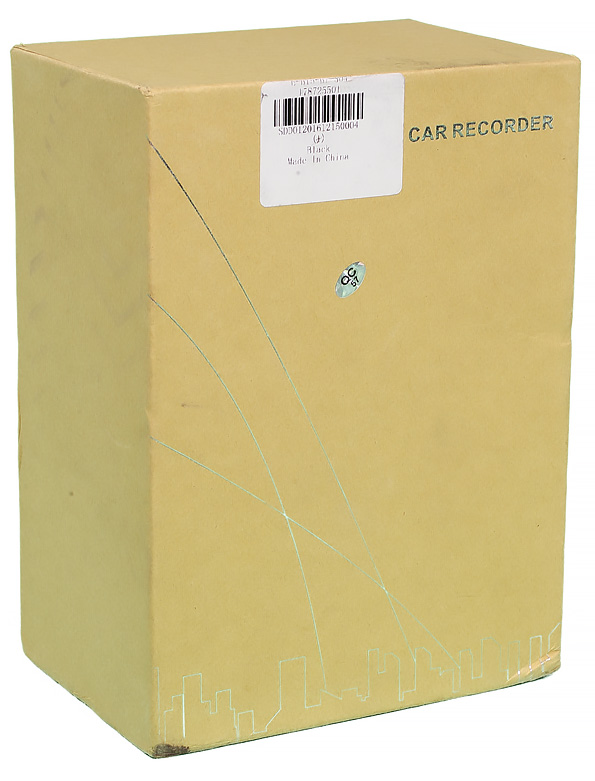
- видеорегистратор;
- автомобильный адаптер питания от прикуривателя;
- крепление на лобовое стекло;
- кабель для подсоединения к компьютеру (miniUSB);
- диск с драйверами и ПО;
- инструкцию.

Инструкция имеет 2 раздела, первый на английском, второй на русском. Но не успели мы обрадоваться, как обнаружили, что русский вариант представляет собой минимально отредактированную версию, которую выдал какой-нибудь автоматизированный переводчик. В некоторых случаях пользоваться англоязычной частью руководства было даже проще.
Эксплуатация
Управление

- вызов меню / удалить
- включить / выключить
- режим / блокировка файла
- запись / фотографирование / ОК
Управление регистратором осваивается в целом просто, но это не означает, что его можно назвать удобным. Во-первых, кнопок просто слишком много. Во-вторых, во множестве случаев (например, при работе с меню) приходится работать с кнопками сразу на двух сторонах, а это само по себе неудобно. Ну и в-третьих — сбить направление объектива при нажатии на кнопку — легче лёгкого, а придерживать устройство, уже установленное на лобовое стекло, от усилий, направленных сразу в 2 разных стороны — проблематично.

Оба разъёма — miniHDMI и miniUSB (он же питания) расположены на нижней грани, там же находится дырочка микрофона.

Спереди находится подписанная и утопленная в корпус (предохранение от случайного нажатия) кнопка RESET. Мы не включали её в список управляющих, т. к. назначение у неё одно и довольно редкое.

Также мы заметили вокруг объектива 4 светодиода. Это ещё одна загадка, т. к. никакого управления ими в меню не обнаружено, да и светящимися мы их никогда не видели. Впрочем, вполне возможно, это IR-светодиоды.
Крепление


Защёлка, предохраняющая устройство от выпадания из кронштейна, предусмотрена.
Совместная работа с другими устройствами
При подключении видеорегистратора к компьютеру выясняется, что у него есть собственная память — аж целых 84 МБ — её содержимое показывается как первый новый диск. Второй появившийся в системе диск, это, соответственно — содержимое карточки. Зачем прибору собственная память такого мизерного объёма, осталось для нас загадкой.
При подключении устройства к телевизору на экран телевизора начинает выводиться то же изображение, что и на экран устройства. Никаких ограничений функциональности устройства мы в этом режиме не заметили.
В целом, прилагаемое ПО никакой ценности не представляет, потому что умение плеера отображать автомобиль на карте ввиду отсутствия в данной комплектации поддержки GPS никому не нужно, а без него проще проиграть видеоряд стандартным системным плеером.
Полевые испытания

Поскольку шарнир на кронштейне позволяет крутить устройство во всех направлениях, устанавливать его строго посередине лобового стекла не обязательно.


Датчик движения работал немного странно: по нашим субъективным впечатлениям, некоторое количество срабатываний было просто случайным. Но на все действительные события реакция была, так что всё не так плохо.
Датчик удара в этом регистраторе имеет очень тонкую настройку — 7 градаций. Мы поставили 4 — и сразу попали в нужную.

Снять видеорегистратор с кронштейна, оставив сам кронштейн на стекле — задачка довольно трудная: нужно иметь очень гибкие пальцы, чтобы подцепить защёлку, которая препятствует снятию. Но, в принципе, помучавшись где-то минуту-две, это сможет сделать даже не очень изящный представитель мужского пола. Но главное — непонятно, зачем это делать: настройку шарнира вы всё равно собьёте, 100%.
Заметность прибора на стекле можно оценить как среднюю: он не невидимка, конечно — но маленький, чёрный и матовый.
Результаты тестов
Угол обзора
Не все видеорегистраторы имеют одинаковый угол обзора во всех поддерживаемых разрешениях и мы традиционно проверяем этот вопрос с помощью простейшего эксперимента: делаем видеозапись одного и того же вида из окна в разных разрешениях, приводим скриншоты к одному размеру и накладываем друг на друга.
Здесь мы приводим только 2 разрешения: 2304×1296 и 2560×1080, т. к. при разрешениях 1920×1080 и 1280×720 видеорегистратор имеет точно такой же угол обзора, как и при 2304×1296. А вот при 2560×1080 обзор снижается, причём по вертикали — очень сильно. В связи с чем возникает законный вопрос о смысле существования этого режима: зачем нужна картинка большего размера с меньшим количеством информации?
Видео
В качестве образцов дневной и ночной записи мы приводим видеофрагменты длиной 2 минуты, вырезанные из оригинальных файлов без какого-либо перекодирования, либо перекодированные с заведомо избыточным битрейтом. По умолчанию, если нет причин для использования иного подхода, для записи тестовых видеороликов используется максимальное поддерживаемое устройством разрешение.День
Однако в данном случае мы решили сделать 2 ролика: в разрешении 2304×1296 и 1920×1080. Дело в том, что FullHD-режим позволяет включить аппаратный HDR.
Ощущения смешанные: на первом видео мы видим довольно неплохую чёткость при блеклых, выцветших цветах, на втором — хорошие краски, но почему-то при довольно резко упавшей чёткости. А хотелось бы, вообще-то, того и другого сразу.
WDR/HDR
Днём некий эффект виден, но практически бесполезен. Ночью достаточно ощутимую пользу приносит аппаратный HDR.
Ночное видео
Ночная съёмка осуществлялась с теми же параметрами, что и дневная, только на это раз мы сделали ещё один, третий ролик — в разрешении 2560×1080.
Здесь особой чёткости не видно и в SuperHD, поэтому FullHD+HDR оказывается в ощутимом выигрыше. Но всё равно, видали мы картинку и получше.

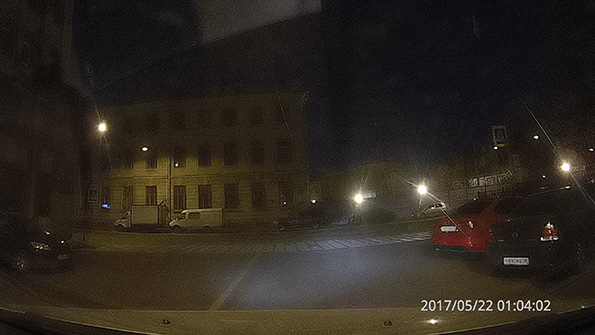
Последнее время все больше интересных девайсов появляется на рынке электроники. Сегодняшний обзор пойдет о одном из них — Junsun A103. В выключенном состоянии это обычное зеркало, ничего примечательного, но стоит его только включить, как появляется громадных дисплей с качественной картинкой.
Комплектация
- Зеркало-регистратор-навигатор Junsun A103
- Блок питания, подключаемый в блок предохранителей с выходом 5В/3А, входом на 12В.
- GPS антенна
- Камера заднего вида
- Инструкция
- 2 резиновых крепления на штатное зеркало
Размеры зеркала Junsun A103


Технические характеристики
- Размер экрана: 12 дюймов, IPS матрица
- Процессор: Spreadtrum SL8541E (четырехъядерный) Cortex-A53 1,4 ГГц Mali820
- Оперативная память: 2 Гб
- Встроенная память: 32 Гб
- Беспроводные интерфейсы: Wi-fi, Bluetooth, поддержка Sim карт 4G
- Операционная система: Android 8.1
- Система ADAS (контроль полосы движения, расстояние до впереди идущего автомобиля)
- Батарея: отсутствует
Умное зеркало работает на платформе Android 8.1.0, обладает довольно нескромными для подобных устройств техническими характеристиками: оперативная память 2 Гб, встроенная память 32 Гб, 4 ядерный процессор с тактовой частотой 1,4 ГГц.
Подключение зеркала Junsun A103
Устройство имеет не совсем стандартный блок питания. Подключение осуществляется не через разъем прикуривателя, а через блок предохранителей, это конечно усложняет процесс установки, но в тоже время эстетичность важнее.
Данное комбо зеркало имеет трехпроводную схему питания.
Желтый провод (B+) — постоянный плюс необходим для сохранения настроек или осуществления записи при выключенном зажигании, но при условии срабатывании датчиков удара, движения либо при удаленном мониторинге. Его подключаем к предохранителю, на котором присутствует напряжение при выключенном зажигании.
Красный провод (ACC) вешаем на предохранитель на котором появляется напряжение 12 В при включении зажигания. Через этот провод регистратор будет запитываться в обычном рабочем режиме, когда машина заведена.
Черный провод — масса, земля, прикручиваем к корпусу автомобиля.
Основной провод от камеры заднего вида вставляем в разъем видеорегистратора, а красный к плюсу фонарям заднего хода.
Обзор основных возможностей Junsun A103
Включив устройство, экран разделен на три части:
- Часы с органами управления
- Кнопки быстрого доступа к программам и настройкам
- Окно с изображением и настройками видеорегистратора
Также есть возможность либо скрыть окно с изображением от видеорегистратора либо развернуть на весь экран.
Для использования устройства по максимуму ему нужен интернет. Подключаемся к Wi-fi сети, раздав к примеру, с телефона, либо установив в него Sim карту.
Переключение интерфейса на русский язык
Для изменения языка интерфейса необходимо на главном экране зайти в настройки-система-Язык и ввод, ниже прикладываем картинки, что куда нажать.
На устройстве предустановлен привычный магазин приложений Google Play, который открывает неограниченные возможности по установке дополнительных программ. От фильмом через HD Video Box до общения в различных мессенджерах.
Встроенный FM трансмиттер позволяет воспроизводить все звуки не через динамик устройства, а через автомобильную акустику. Для этого выставляем одинаковые частоты на зеркале и на автомобильной магнитоле.
Блютуз версии 4.0 позволяет соединить телефон и умное зеркало. При этом все контакты автоматически синхронизируется, а при звонке появляется кнопка с ответом на экране устройства,тем самым очень удобно отвечать на звонки используя громкую связь. Также есть возможность воспроизводить музыку с телефона на зеркале, а если включить FM трансмиттер, то музыка пойдет через колонки автомобиля.
Навигация
Встроенный навигационный приемник с отдельной антенной заслуживает особого внимания. Качественный и уверенный прием вот как кратко можно охарактеризовать работу навигации. В машине стабильно находит 22 спутника.
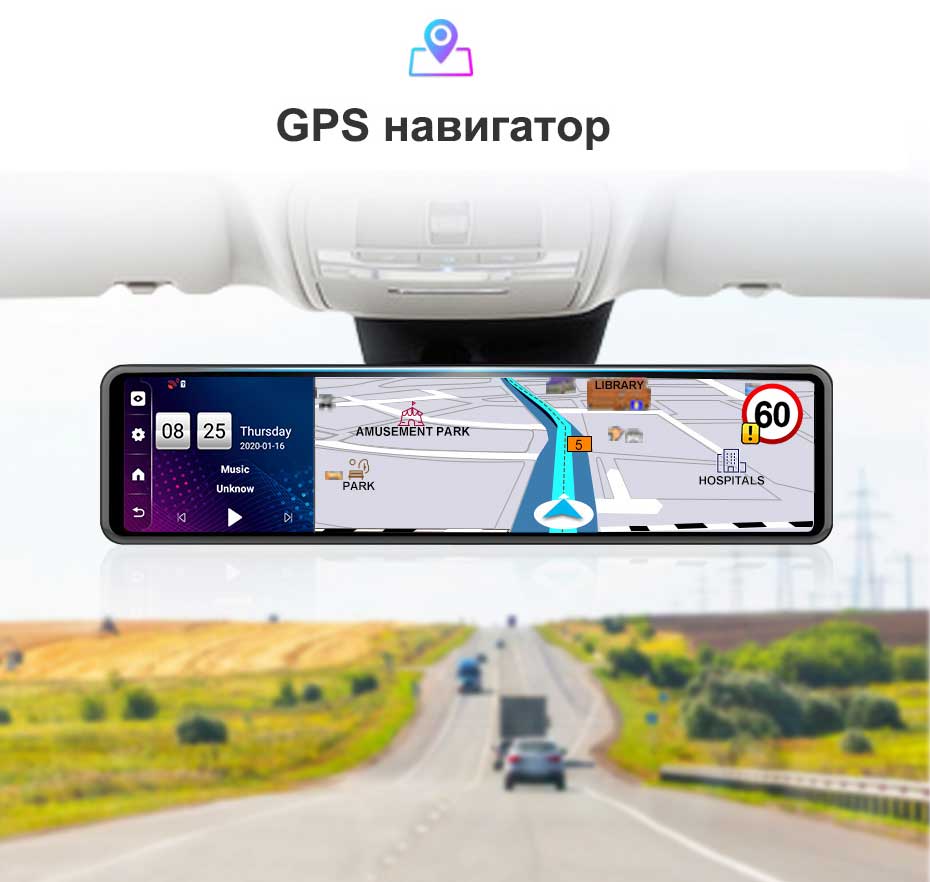
По умолчанию в качестве навигации установлен Navitel, с картами 2019 года. Но не забываем, что наше устройство на платформе Андроид, это открывает большие возможности. Я рекомендую скачать и установить Яндекс Навигатор, доступный бесплатно в Google Play. С ним добавляется голосовой ассистент Алиса, способная проложить вам маршрут в нужную точку, без непосредственного касания экрана, просто скажите адрес куда хотите ехать.
Ну, а как же без полюбившегося всем Youtube, он здесь установлен по умолчанию. Иногда в ожидании кого и чего либо включаешь видео, и время проходит гораздо быстрее.
Веб-браузер Google Chrome позволяет серфить по интернету, также можно установить Яндекс Алису и вообще забыть про ручной ввод, а пользоваться голосовым управлением.
Удаленный мониторинг
Зеркало поддерживает удаленный мониторинг и GPS-логгер через приложение CarKeeper со смартфона. Оно позволяет из любой точки мира следить за своим автомобилем, просматривая изображение с регистратора и узнавая его местоположение прямо с смартфона.
Junsun A103 в качестве регистратора
В комплекте идут две камеры: основная-передняя и задняя. Запись ведется одновременно с двух камер, при включении задней передачи, автоматически увеличивается изображение с камеры заднего хода.
Несомненным плюсом является наложение на видео координат местоположения и скорости.
Вместе с регистратором в комплекте всегда предоставляется инструкция, в которой детально объясняется, как установить оборудование в салон автомобиля. Всё расписано достаточно подробно и детально, так что никаких проблем с этим возникнуть не должно.
На передней панели располагаются две кнопки:
- правая — открывает крышку дисплея;
- левая – кнопка запуска устройства.
Как только видеорегистратор включился, на экране появится запрос использования сервисов Google. Так как девайс имеет сенсорную панель, далее все просто и понятно, ведь действия будут аналогичны работе со смартфоном. Не переживайте и просто следуйте подсказкам девайса.

Насчет установки дополнительной камеры заднего вида можно тоже не переживать. Для этого не нужны никакие дополнительные навыки. Достаточно лишь ознакомиться с инструкцией на русском языке, в которой пошагово рассказывается, как правильно устанавливать все компоненты записывающего устройства 3в1 Junsun. В руководстве прописано каждое действие, также оно включает советы по использованию и настройке автомобильного планшета.
Как подключить видеорегистратор Junsun
Принцип подключения видеорегистратора даже не предполагает проводов в салоне машины, что является подтверждением удобства использования. Покупателю понадобится всего три кабеля, которые нужно будет установить:
- Кабель для дополнительной (выносной) камеры.
- Для модуля спутниковой системы навигации.
- Для блока питания.
Если подойти к установке автомобильного планшета грамотно, то избежать неполадок с проводами будет просто. Автовладельцы в отзывах о Junsun отмечают факт, что установка происходит быстро и без затруднений. Монтаж кабелей предлагает несколько способов установки: скрытый или наружный. Провода возможно скрыть под элементами автомобиля или же оставить на виду. Большинство водителей предпочитают первый вариант, так как он позволяет избавиться от возможных неудобств при вождении авто.
Независимо от расположения дополнительной видеокамеры и модуля спутниковой системы навигации, каждый кабель имеет соответствующий разъем в видеорегистраторе. В инструкции наглядно продемонстрировано применение записывающего 3в1 устройства.
После того, как все провода подключены, можно включать видеорегистратор. На корпусе находятся лишь две кнопки:
- Первая кнопка располагается справа и отвечает за открытие дисплея.
- Вторая кнопка располагается слева и выполняет функцию включения регистратора.
Пользоваться видеорегистратором совершенно несложно. Интерфейс подобен тому, что используется мобильными гаджетами Android. В отзывах владельцы видеорегистратора неоднократно упоминают о том, что меню навигации девайса действительно похоже с установленными опциями на устройствах с операционной системой Android.
В руководстве по эксплуатации на русском языке четко рассказывается о тонкостях установки и настройки автомобильного планшета. Помимо рекомендаций и наглядных схем по поводу подключения, в инструкции детально прописано назначение всех клавиш и функции, которые они выполняют:
- ON – активация навигационного видеорегистратора с антирадаром.
- OFF – перевод девайса в неактивное состояние.
- MENU — переход в раздел меню настроек автомобильного планшета.
- MODE – выбор нужного режима работы устройства.
- DOWN — клавиша перемещения курсора вниз по пунктам MENU.
- UP – перемещение вверх по пунктам MENU.
- REC – SNAP – включение и выключение видеоматериалов;
- OK – выполняет функцию подтверждения выбора задачи или действия.
- RESET — сбрасывание всех пользовательских настроек до заводских.
С момента установки компактного автомобильного девайса в машину, запуск навигационного гаджета с антирадаром происходит автоматически, вместе с подачей питания от адаптера авто. Этот же механизм работает и в обратном направлении: при выключении двигателя авто, девайс самостоятельно деактивируется. Кнопки ON/OFF используются тогда, когда автомобильный планшет не подключен к внешнему источнику питания. Вместе с включением системы комбо видеорегистратора 3в1 сразу запускается режим видеозаписи в двух камерах.
Внимание! Для сохранения материалов в Full HD 1080 разрешении нужна предшествующая настройка видеорегистратора в разделе меню.
Подключение дополнительной камеры
Прежде, чем перейти к установке камеры заднего вида, нужно точно определить место ее будущего расположения. Заднюю камеру можно установить как внутри автомобиля, так и за пределами салона машины. Дополнительная мобильная камера имеет защитное покрытие, оберегающее объeктив и линзу девайса от загрязнения. Поэтому, отмечают водители в отзывах, задняя видеокамера ведет запись в наилучшем качестве, захватывая предельный угол обзора.

Так как данный компонент связан с авто планшетом, возможно выводить изображение, которое в данный момент записывает дополнительная камера, прямо на экран устройства. Готовый материал также хранится на SD-карте. Вне зависимости от выбранного языка, меню навигации все равно будет использоваться легко, так как похожие пункты установлены в опциях многих видов гаджетов. Особенно просто будет разобраться с особенностями видеорегистратора пользователям операционной системы Android.
Внешний вид главного экрана и расположение значков пользователь может самостоятельно изменить под свои предпочтения:
- Как только Вы совершили переход в меню навигации, нужно ввести Ваши данные, чтобы авторизоваться в системе (беспроводная связь на этом этапе уже доступна).
- После этого, следует сделать выбор, какая языковая версия для Вас будет более удобной. Перевод осуществлен на английский и русский язык с целью комфортного использования гаджета. Благодаря этому, Вы можете настроить видеорегистратор исключительно под свой вкус.
Обращаем внимание на то, что при первой активации гаджета язык системы будет английским. Чтобы изменить язык, воспользуйтесь рекомендациями по эксплуатации видеорегистратора.
Реальным преимуществом установки видеокамер является то, что расположение оборудования никак не повлияет на качество съемки. Автомобилисты в отзывах отмечают большой выбор схем, по которым можно установить устройство. Владельцы видеорегистратора Junsun самостоятельно выбирают подходящий вариант.
В случае установки дополнительной камеры за пределами салона авто следует регулярно уделять время для очистки ее от пыли и различных загрязнений, так как пыльная линза может не лучшим образом повлиять на качество записи.
Читайте также:

